Hình ảnh và video là yếu tố vô cùng quan trọng đối với doanh nghiệp. Đặc biệt với những ai kinh doanh online, hình ảnh và video được coi là trải nghiệm mua hàng của khách hàng. Cùng với nhu cầu ngày càng lớn về thiết kế hình ảnh, có rất nhiều công cụ thiết kế mới ra đời trở thành hỗ trợ đắc lực cho nhóm đối tượng “không chuyên”.
Trong bài viết dưới đây, ATPCare Team sẽ giới thiệu đến bạn 10 công cụ thiết kế cơ bản nhất dành cho dân không chuyên, bao gồm các công cụ hỗ trợ từ ghép ảnh cơ bản, thiết kế ảnh đa dạng với vector, thiết kế infographic, bài thuyết trình đến cả video.
1. ⚡ CANVA – “CÂN” HẾT MỌI LOẠI HÌNH

Canva cân hết mọi loại hình ảnh
Canva đã trở thành một ứng dụng kinh điển cả với người thiết kế chuyên hoặc không chuyên. Dù bạn không có chút kỹ năng nào về thiết kế, bạn vẫn có thể dễ dàng làm được mọi thứ với công cụ này, từ presentations, infographics, ads, social media graphics đến animated social media,… cùng rất nhiều dạng hình ảnh khác trong marketing.
Với giao diện kéo thả đơn giản, kho templates, font chữ, filters, icons và shapes khổng lồ. Đặc biệt có rất nhiều mẫu ảnh, khung, viền,…miễn phí sẽ giúp bạn có thể chinh phục được mọi kiểu thiết kế. Hiện nay, Canva đã cho ra mắt cả phiên bản mobile app vô cùng tiện lợi.
2. ⚡ ADOBE SPARK – VIDEO CHỈ LÀ CHUYỆN NHỎ

Adobe Spark công cụ chỉnh sửa video hàng đầu
Adobe Spark là một công cụ thiết kế có đủ cả 2 phiên bản là online và mobile app. Nếu như Canva chỉ mới dừng ở mức thiết kế ảnh hay mới nhất là animation, thì Adobe Spark có khả năng làm cả ảnh và video.
Hướng đến đối tượng sử dụng là những nhà thiết kế nghiệp dư, Adobe Spark được sử dụng để tạo các thiết kế bằng các templates có sẵn. Tất cả những gì người sử dụng cần làm chỉ là tải hình ảnh lên và chèn chữ là xong. Bạn được sử dụng miễn phí bằng cách đăng nhập tài khoản Adobe, Facebook hoặc Google.
Khi xuất video từ công cụ, nó sẽ có chưa watermark của Adobe Spark. Bạn hoàn toàn có thể dùng một phần mềm chỉnh video khác để chèn logo của mình hay một thứ gì đó vào để che đi.
3. ⚡ PABLO – LÀM QUOTES SIÊU ĐẸP, SIÊU “DEEP”

Công cụ Pablo làm quotes siêu ấn tượng
Nếu như bạn chỉ cần sử dụng những công cụ này để chèn chữ vào hình sao cho đẹp và điệu nghệ thì có lẽ bạn nên thử Pablo.
Công cụ này được xem như là một phiên bản đơn giản hơn của Canva. Nó tập trung vào việc chèn chữ, dễ dàng thay đổi font chữ, màu sắc, kích thước, tạo filters để làm nổi bật chữ… Nhiều người cho rằng, thiết kế trên Pablo có kích thước rất phù hợp với bài đăng trên Pinterest, Instagram, Facebook và Twitter. Ngoài ra nó còn hỗ trợ cực nhanh giúp bạn chèn logo vào ảnh với thao tác đơn giản.
Tuy nhiên, nhược điểm của cả Canva và Pablo là khá ít font chữ Việt hóa. Tuy nhiên nếu bạn sử dụng tiếng Anh thì không có gì phải suy nghĩ cả.
4. ⚡ PIKTOCHART – LÀM INFOGRAPHICS THẬT DỄ DÀNG

Piktochart với hàng trăm mẫu đẹp
Cũng đơn giản là kéo thả như Canva, nhưng Piktochart lại được đánh giá cao hơn về infographics và presentations. Chắc chắn bạn sẽ thích mê kho templates với hàng trăm mẫu đẹp và chuyên nghiệp, chỉ cần thêm một chút ý tưởng cá tính của bạn vào bằng cách thay đổi text, font và màu sắc.
Ngoài Infographics, presentation, flyers, posters, report thì Piktochart cũng đã cập nhật thêm tính năng thiết kế social media. Nghe qua đã thấy nó rất đáng để thử đúng không nào?
5. ⚡ VECTR – DÀNH CHO NGƯỜI MỚI TẬP TÀNH THIẾT KẾ VECTOR

Vectr rất phù hợp với người mới tìm hiểu design vector
Khá khác với những công cụ trên, Vectr lại “nắm trùm” mảng thiết kế đồ họa vector.
Nếu bạn muốn tự thiết kế icon, logo, favicon? Vectr sẽ là công cụ hàng đầu mà bạn nên lựa chọn cho công việc đó.
Dù không sở hữu nhiều tính năng và chuyên nghiệp được như anh đại Adobe Illustrator. Nhưng Vectr vẫn là một trong những gợi ý tốt cho những ai đang trong những ngày đầu học tập về thiết kế vector. Bạn có thể sử dụng cả phiên bản online hoặc tải về máy tính để dùng cho tiện hơn.
6. ⚡ GRAVIT DESIGNER – MỘT AI PHIÊN BẢN ONLINE VÀ MIỄN PHÍ

Gravit Designer miễn phí với nhiều tính năng
Nếu tình yêu của bạn dành cho thiết kế vector quá lớn, đến mức công cụ Vectr chưa thể làm bạn ưng ý thì hãy đến với Gravit Designer. Bạn cũng có thể sử dụng công cụ này trong phiên bản trực tuyến hoặc tải phần mềm về máy.
Gravit Designer cung cấp nhiều tính năng hơn, gợi nhớ đến bóng dáng Adobe Illustrator nhưng người dùng lại được sử dụng hoàn toàn miễn phí. Công cụ này sẽ hỗ trợ bạn thiết kế screen design, icons, presentation, illustration, print và app design. Để khai thác được nhiều chức năng “ngầu” hơn, bạn có thể tạo tài khoản pro trả phí.
7. ⚡ POLARR – CHỈNH ẢNH “ẢO DIỆU” NHƯ LIGHTROOM

Polarr – công cụ chỉnh màu ảnh chuyên nghiệp
Có thể hình dung đơn giản Polarr như là một người trợ lý giúp chỉnh sửa ảnh trực tuyến. Bạn có thể sử dụng nó trên bất kỳ hệ điều hành hay trình duyệt nào như iOS, Android, Windows và cả Chrome.
Polarr khá giống với Adobe Lightroom về khả năng edit ảnh, sở hữu giao diện trực quan và dễ sử dụng. Chỉ với phiên bản miễn phí cũng đã đủ để bạn có được những sản phẩm ưng ý để làm content cho social media. Ngoài ra cũng có thể tạo preset để áp dụng cho nhiều hình ảnh cùng lúc mà không phải tốn công edit lại.
8. ⚡ GIMP – ADOBE PHOTOSHOP PHIÊN BẢN MIỄN PHÍ
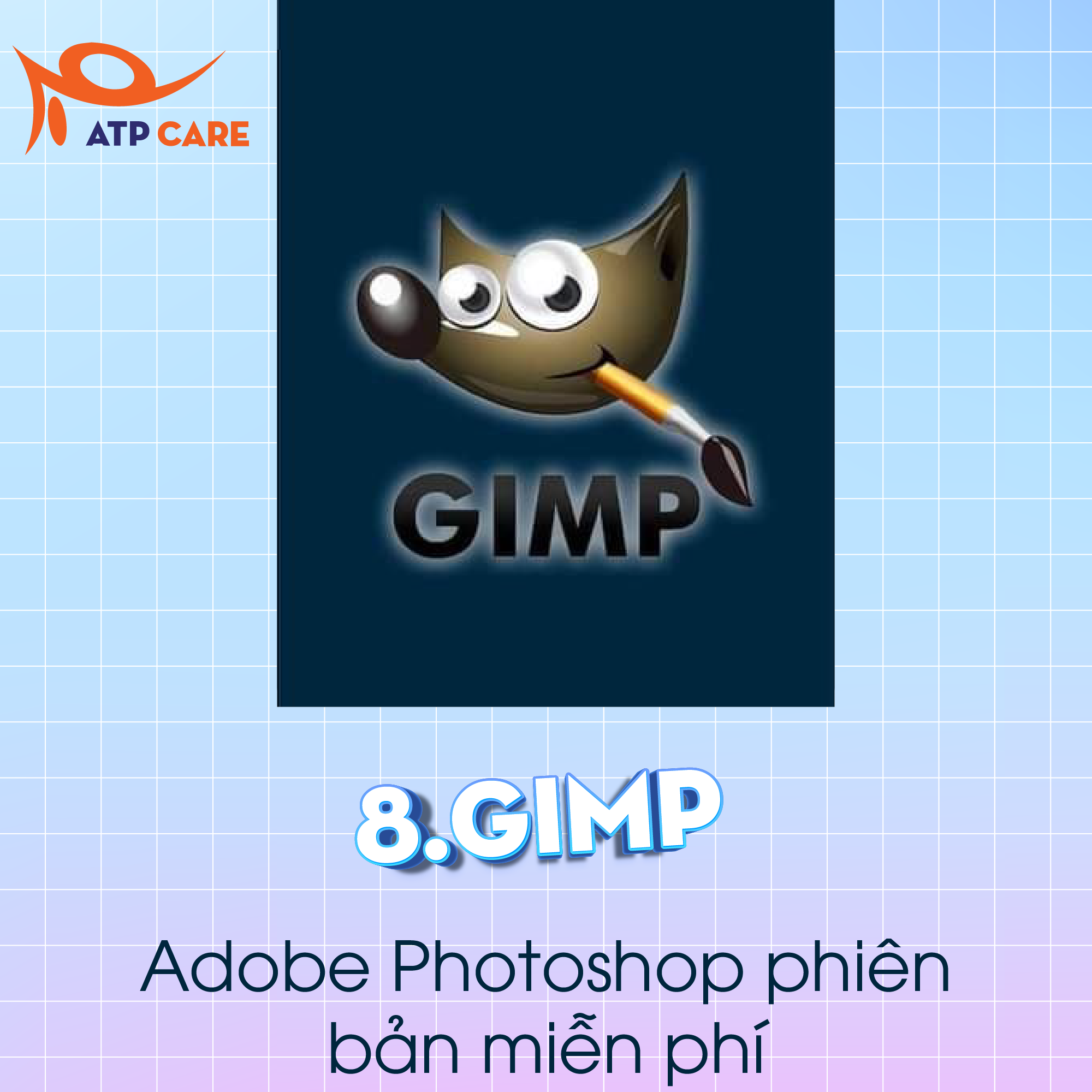
GIMP được xem là Adobe Photoshop bản miễn phí
Có thể bạn không tin nhưng GIMP đã có tuổi đời gần 23 năm, đã lên hàng “cụ” trong làng thiết kế nhưng không nhiều đối thủ qua mặt được. Để sử dụng công cụ này, bạn phải tải phần mềm về máy.
GIMP có gần như tất cả những chức năng chính của Adobe Photoshop và cách sử dụng cũng gần tương tự như vậy. Nếu là người bạn biết dùng Photoshop nhưng lại muốn tìm một giải pháp miễn phí thì hãy đến với GIMP.
9. ⚡ INFOGRAM – TẠO BIỂU ĐỒ, BẢN ĐỒ TRỰC QUAN
Infogram là công cụ hỗ trợ người dùng thiết kế những mẫu infographics, biểu đồ, bản đồ sinh động, nhiều màu sắc và dễ nhìn. Thay vì “tra tấn” người đọc bằng hàng tá con số đau mắt. Hãy truyền tải đến họ số liệu thông qua các biểu đồ tròn, cột, đường thẳng, bảng thống kê… Điều này giúp đơn giản hóa các vấn đề nhưng vẫn làm tăng được độ tin cậy cho nội dung.
Một điều khá đáng buồn là phiên bản miễn phí của Infogram chỉ giới hạn khoảng 10 projects và không download được ảnh HD sau khi làm, chỉ có thể chia sẻ online. Để sử dụng được nhiều hơn người dùng cần đăng ký tài khoản Pro.
10. ⚡ ADOBE COLOUR CC – NƠI “NGHỊCH NGỢM” VỚI BẢNG MÀU
Adobe Colour CC cho phép bạn thử, tạo và lưu các bảng màu khác nhau, mỗi bảng là một bộ 5 màu. Điều này giúp bạn dễ dàng kết hợp màu sắc phù hợp cho website, landing page, bản tin và theme của bạn.
Nếu bạn đã biết đến quy tắc 60-30-10 để sử dụng 3 màu trong thiết kế nhưng chưa thành thạo. Thì chắc chắn bạn sẽ cần đến Adobe Color CC để kiểm tra sự hài hòa của chúng.
Trên đây là những chia sẻ của ATPCare Team về các công cụ thiết kế ảnh nổi bật nhất dành cho dân không chuyên. Hi vọng những thông tin trong bài viết trên sẽ bạn chọn ra cho mình một công cụ phù hợp với nhu cầu sử dụng của bản thân.




























Wowww, bài viết hữu ích quá ạ, đúng thứ em đang tìm luôn, do mò mẫm canva chưa thấy đủ lắm 😅. Em cảm ơn chia sẻ của ad, em sẽ thử nghiệm dần ạ =))
Cảm ơn bạn nhé, mong bài viết sẽ hữu ích với bạn